ویرایش گیف در فتوشاپ در پنج مرحله
فهرست مطالب

ویرایش گیف در فتوشاپ در پنج مرحله
حتماً این سوال برای شما پیش آمده است که ویرایش گیف در فتوشاپ چگونه انجام میشود؟ یا آیا میتوانیم فایل هایی که با فرمت gif طراحی شده اند را ویرایش کنیم؟ در آموزش قبلی شما آموزش ساخت گیف در فتوشاپ را توضیح دادیم، که شما چگونه توسط چند مرحله ساده با استفاده از چند عکس بتوانید یک تصویر متحرک یا گیف را بسازید. در این مطلب قصد داریم به شما توضیح دهیم که چگونه یک گیف ذخیره شده را در فتوشاپ ادیت کنید. تا انتهای این مطلب همراه شرکت رایانه کمک باشید.
ویرایش گیف در فتوشاپ
ممکن است که یک گیف را دوستان شما برایتان ارسال کرده یا از سایتی دانلود کرده باشید. اما قصد دارید قبل از استفاده یا ارسال برای دیگران گیف را ویرایش نمایید. در اینجا حتما برایتان این سوال پیش آمده است که چگونه میتوانم گیف را ادیت کنم؟ یا با چه برنامهای میتوانم گیف را ادیت کنم؟
نگران نباشید شما میتوانید توسط نرمافزار فتوشاپ این کار را به راحتی انجام دهید. ویرایش گیف در فتوشاپ یکی از ساده ترین و بهترین روش ها می باشد. برای انجام این کار مراحل زیر را انجام دهید:
- ابتدا گیف مورد نظر خود را در نرم افزار فتوشاپ باز کنید.
در اینجا برای بهتر درک کردن مطلب یک گیف را به عنوان مثال در فتوشاپ باز کرده و تغییرات را روی آن اعمال نمایید.

- همانطور که در گیف بالا مشاهده می کنید، در اواسط گیف کلمه (How) در داخل یک ابر برای شما نشان داده می شود. ما قصد داریم که این قسمت از گیف را حذف نماییم.
- برای حذف قسمتی از گیف میتوانید از منوی Window گزینه Timeline را انتخاب نمایید.
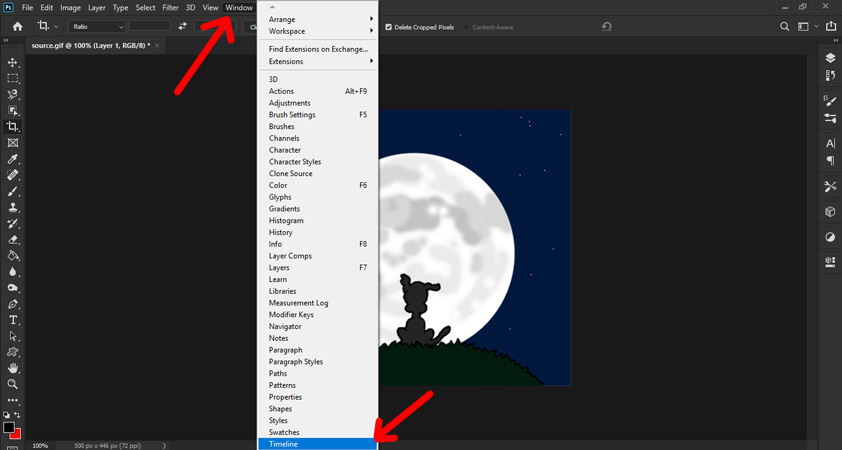
- حالا در این قسمت، در بخش Layers قسمت پایین صفحه میتوانید فریم های گیف و لایههای مختلف که در هر فریم قرار دارند را مشاهده کنید.
پیشنهاد میکنم مطلب “آموزش استفاده از فیلتر های فتوشاپ: را مطالعه کنید.
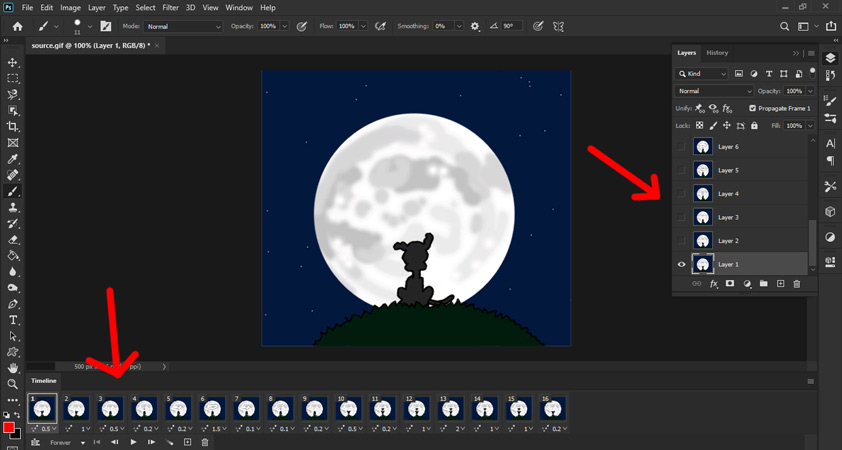
اکنون با کلیک کردن روی هر فریم شما میتوانید تصویر که در آن نشان داده می شود را مشاهده نمایید. سپس در صورت لزوم آن را حذف نمایید. به عنوان مثال در این گیف کلمه (How) از فریم 4 شروع میشود و تا فریم 8 ادامه دارد. بنابراین می توانید روی هر یک از این فریم ها کلیک کرده و سپس برای حذف آن روی آیکون delete کلیک نمایید.
نکته: اگر در هر بخش با مشکل یا سوال خاصی روبرو شدید، میتوانید از بخش نظرات با خدمات کامپیوتری رایانه کمک در ارتباط باشید و با مشاوره تلفنی و اینترنتی دریافت کنید.
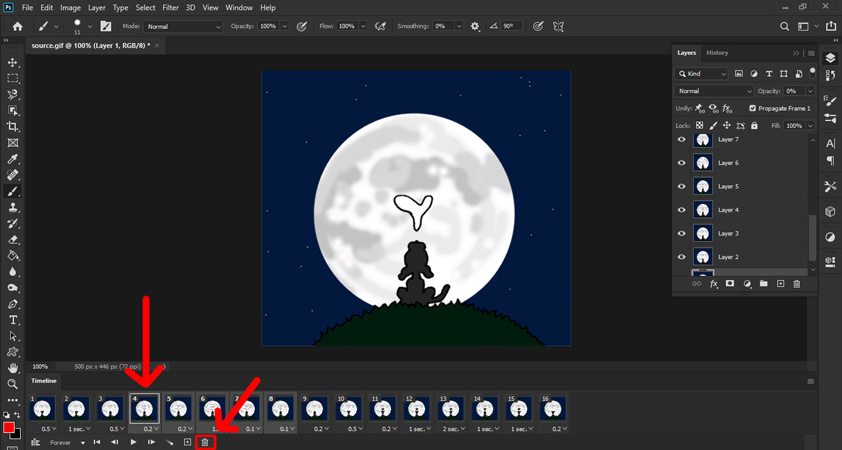
چگونه سرعت فتوشاپ را بالا ببریم؟ روش های جلوگیری از هنگ کردن برنامه فتوشاپ
همچنین شما میتوانید با کلیک کردن روی قسمت پایین هر فریم، مدت زمان پخش هر تصویر را تعیین نمایید.
در این بخش میتوانید لایه های مختلف را در تصویر متحرک اضافه کرده و آن ها را ویرایش و به فریم ها بیافزایید.
نکته:دقت داشته باشید که با حذف برخی فریم ها ممکن است به طور کلی گیف شما بهم ریخته و یا تایم گیف کوتاه شود پس بهتر است لایه هاب هر فریم را به صورت جدا ویرایش کنید و یا از فریم مورد نظر حذف کنید و خود فریم را حفظ کنید.
- در نهایت برای ویرایش گیف در فتوشاپ لازم است آن را ذخیره نمایید.
شما می توانید از منوی File ، در قسمت Export گزینه Save For Web را انتخاب کرده و یا کلیدهای میانبر Ctrl+Shift+Alt+S استفاده نمایید. صفحه ای در اینجا برایتان باز می شود از بالای صفحه، منوی کشویی را مانند عکس زیر که برای شما نشان داده شده است باز کرده و روی Gif قرار دهید و در نهایت گزینه Save را بزنید.
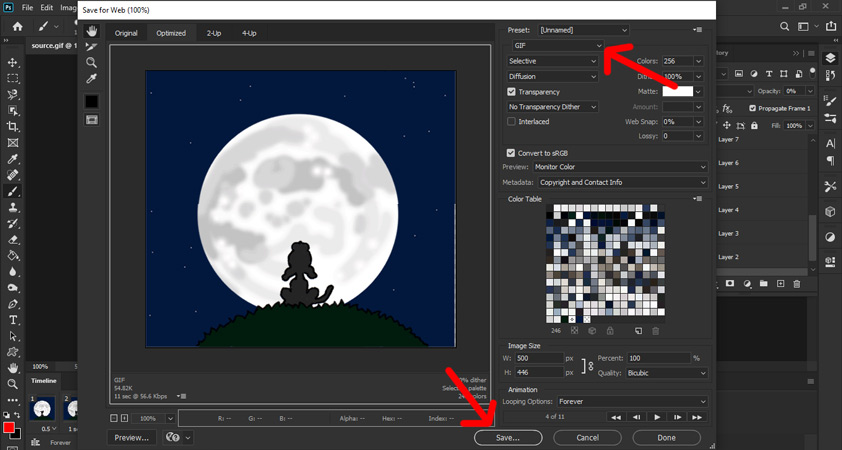
بعد از ذخیره کردن به راحتی می توانید شاهد تغییرات اعمال شده روی گیفت خود باشید.
حتما مطالعه کنید: رفع مشکل فونت فارسی در فتوشاپ

سخن آخر
ما در این مطلب به شما آموزش داده ایم که چگونه می توانید از طریق 5 مرحله ساده گیف مورد نظر خود را در نرم افزار فتوشاپ ویرایش نمایید. امیدوارم این مطالب برای شما مفید باشد. چنانچه در مطالب یا انتخاب کارت گرافیک مناسب با مشکل روبرو شدید میتوانید با شماره های 9099071540 و 0217129 با کارشناسان شرکت رایانه کمک تماس حاصل فرمایید و مشکلات سخت افزاری و مشکلات نرم افزاری خود را به صورت تماس تلفنی حل نمایید.
شرکت خدمات کامپیوتری رایانه کمک همیشه در تلاش است آگاهی کاربران و هموطنان خود را در زمینه تکنولوژی، مشکلات کامپیوتری و مشکلات تلفن همراه بالا ببرد. همچنین به شما پیشنهاد می کنیم برای مشاهده و مطالعه آموزش بیشتر از سایت های آپارات رایانه کمک و اینستاگرام رایانه کمک ما دیدن فرمایید.
دیدگاه خود را ثبت کنید
تمایل دارید در گفتگوها شرکت کنید؟در گفتگو ها شرکت کنید.
دیدگاهتان را بنویسید لغو پاسخ
نظرات و پیشنهادات خود را می توانید بصورت کامنت در صفحه رسمی اینستاگرام رایانه کمک قرار دهید.
جهت رفع مشکلات رایانه و حل مشکلات تلفن همراه خود کافیست با کارشناسان مجرب رایانه کمک تماس گرفته و به صورت شبانه روزی از خدمات غیر حضوری رایانه کمک بهره مند شوید.
شماره های تماس از سراسر کشور:
9099071540 (تلفن ثابت)
021-7129 ( تلفن ثابت و همراه)
چقدر این مطلب مفید بود ؟
یک ستاره پنج ستاره
میانگین رتبه 5 / 5. تعداد امتیازات 1
تا کنون امتیازی ثبت نشده است . (اولین نفر باشید)





 آموزش InShot Video Editor اندروید | تعمیر لپتاپ
آموزش InShot Video Editor اندروید | تعمیر لپتاپ کاربرد فناوری های پیشرفته در مهار سرقت های هنری | رایانه کمک
کاربرد فناوری های پیشرفته در مهار سرقت های هنری | رایانه کمک
خیلی ممنونننننن